Om du är en IT-expert vet du att ExitLag inte fungerar kan vara jobbigt. Så här åtgärdar du problemet med Ingen anslutning via ExitLag.
Se först till att din ExitLag-klient är uppdaterad. Om du inte är säker kan du kolla kundens webbplats eller kontakta kundsupport. Kontrollera sedan din internetanslutning. Om du använder ett offentligt Wi-Fi-nätverk, försök att ansluta till ett annat nätverk. Om du använder ett VPN, se till att det är korrekt konfigurerat.
Om du fortfarande inte kan ansluta, försök att starta om datorn. Om det inte fungerar kan du behöva kontakta din internetleverantör. De kanske kan hjälpa dig att felsöka problemet.
Om du fortfarande har problem kan du kontakta ExitLags kundsupport. De kanske kan hjälpa dig att felsöka problemet.
Idag har onlinespel blivit många människors val och många älskar att spela dem också. De vet att snabbt internet är avgörande för en fantastisk spelupplevelse. Men snabbt internet behöver inte vara tillgängligt överallt. För att lösa detta problem använder många användare utgångsfördröjning fixa anslutnings- och pingproblem i sina spel. Trots detta hjälper Exitlag inte med anslutningsproblemet och ger ett felmeddelande om ingen anslutning. Om du också står inför problemet med ingen anslutning medan du spelar, så har vi i den här artikeln tillhandahållit en lösning på hur man fixar anslutningsproblem efter att ha använt ExitLag .
Windows 10 ljusstyrka fungerar inte

Vad är exitlag?
exit lag är Virtuellt privat nätverk (VPN) för onlinespel. Den har en funktion med vilken du kan optimera din internetanslutning och minska ping. Detta är programvara som låter dig ansluta till spelservrar via dina rutter och servrar. Detta förbättrar rutten som används av Internet Service Providers (ISP).
Utgångsfördröjning fungerar inte
Om du står inför problemet med att inte ansluta medan du spelar ett onlinespel trots att du använder Exitlag, följ stegen nedan för att lösa problemet.
- Ändra inställningen för utgångsfördröjning
- Aktivera Exitlag efter spelstart
- Skapa ett brandväggsundantag för Exitlag
Fix Ingen anslutning via ExitLag
1] Ändra utgångsfördröjningsinställningen
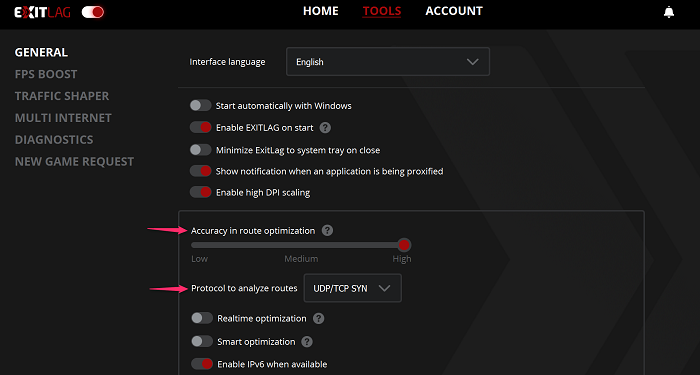
När Exitlag är helt installerat, följ stegen nedan för att ändra Exitlag-inställningarna.
- öppen utgångsfördröjning och gå till Verktyg översta fliken.
- Se till att Ruttoptimeringsnoggrannhet reglaget inställt på Hög.
- Efter det klicka på Protokoll för ruttanalys rullgardinsmenyn och välj UDP/TCP SYN från listan med alternativ.
Läs även: Fixa Escape from Tarkov Server Connection Lost-fel.
2] Aktivera Exitlag efter start av spelet
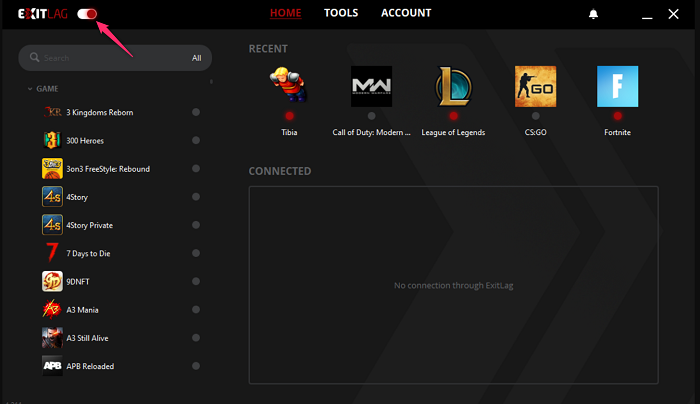
Om du vill åtgärda bristen på anslutning genom Exitleg, bör du aktivera Exitlag efter att du har startat spelet.
- Stäng först och främst spelet som inte körs.
- Gå till utgångsfördröjning och vänd AV I Knappomkopplare genom att klicka på den.
- Starta nu spelet igen och klicka på detsamma Växla knapp att vända DEN DÄR Utgång.
3] Skapa ett brandväggsundantag för Exitlag
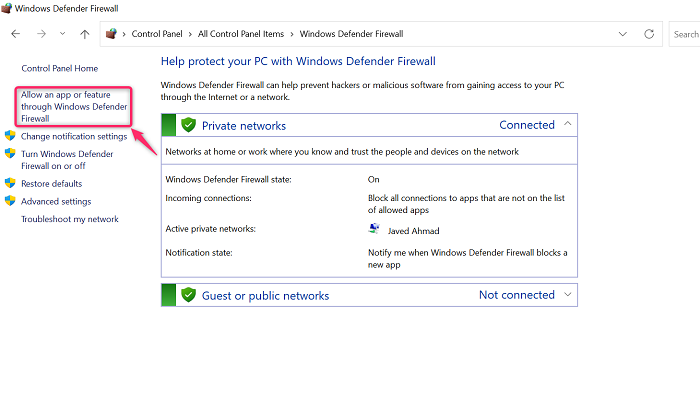
I vissa fall kan Windows-brandväggen förhindra Exitlag från att ändra anslutningsinställningen, så Exitlag fungerar inte. I det här fallet bör du skapa ett brandväggsundantag för Exitlag för att fixa detta problem. Nedan följer stegen för hur du gör detta.
- Byta till Windows sökfält Brådskande Windows + S tangenter sedan in Kontrollpanel in i textområdet.
- Klicka nu på det relevanta sökresultatet.
- Installerad Visa efter Till Stora ikoner för att visa alla alternativ.
- Titta nu Windows Defender brandvägg alternativet och klicka på det.
- Klicka nu på alternativet 'Tillåt en app eller funktion via Windows Defender-brandväggen' visas i det övre vänstra hörnet.
- Tryck Ändra inställningar > Tillåt en annan app.
- Tryck Bläddra I Lägg till applikation Fönster.
- Efter det gå till Avsluta startprogrammet , markera den och klicka sedan öppen .
- Exitlag-startprogrammet kommer nu att läggas till i fönstret Lägg till program. Klicka nu på 'Windows'. Lägg till .
- Klicka till sist vidare BRA för att spara ändringar.
Efter det, Spring igen ditt system och Exitlag kommer nu att fungera bra. Nu kan du spela vilket spel du vill i Exitlag.
Läs även:
- Gratis multiplayer PC-spel att spela med dina vänner hemifrån
- Lista över de bästa gratisspelen för Windows i Microsoft Store - efter kategori.
Fungerar Exitlag med dåligt internet?
Ja, Exitlag annonseras som ett virtuellt privat nätverk (VPN) för onlinespel. Dess avsedda funktion är att optimera din internetanslutning. Så om du har ett dåligt nätverk eller dålig anslutning kan du använda Exitlag för att förbättra din prestanda. Exitlag säger sig också ha tillgång till ett världsomspännande servicenätverk spritt över olika kontinenter för att optimera kommunikationen mellan spelare och spelservrar.
Läs även: Ej ansluten, inga anslutningar tillgängliga på Windows
Varför fungerar inte exitlag?
Här är nästa anledning till varför din Exitlag inte fungerar på din PC.
- Detta är förmodligen ett serverrelaterat problem.
- Det kan vara ett felkonfigurationsproblem.
- Och spelet kan ha blockerat dess användning.
Läs även: Kortkommandon och snabbtangenter fungerar inte
Kan du bli bannad för att använda Exitlag?
Du kan inte bli bannad bara för att du använder Exitlag. Ja, episka spel har bekräftat på Reddit att de inte utfärdar förbud för att använda Exitlag. Så om du redan använder Exitlag eller planerar att börja använda det, var noga med att läsa spelreglerna och användarvillkoren. Eller så kan du kolla med spelets supportteam för att se om de tillåter Exitlag.
Läs även: Lista över länder som officiellt förbjuder användningen av VPN-programvara.
gratis spelinspelningsprogramvara för Windows 10













